The Beginning
明基E500是如今智能投影仪市场性价比非常高的一款智能投影仪,那明基E500无线wifi如何连接呢?瓦司小编整理了明基E500无线wifi如何连接的具体内容,一起来看看吧!

明基E500如何连接无线WIFI教程:
1、主界面下用遥控器左右切换选择“设置”,点击OK进入;
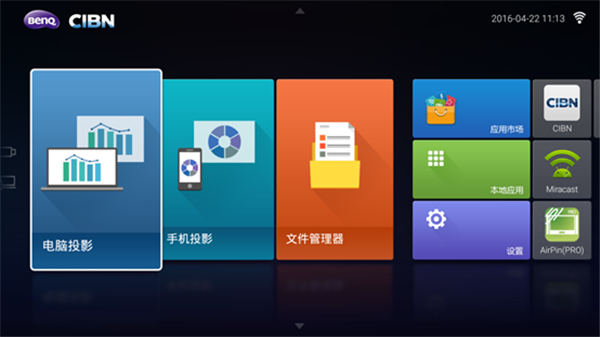
2、选择“网络联机”,进入后选择“无线网络”,找到需连接的无线网络后,用遥控器移动并选择需要的英文字母或数字,输入账号密码;
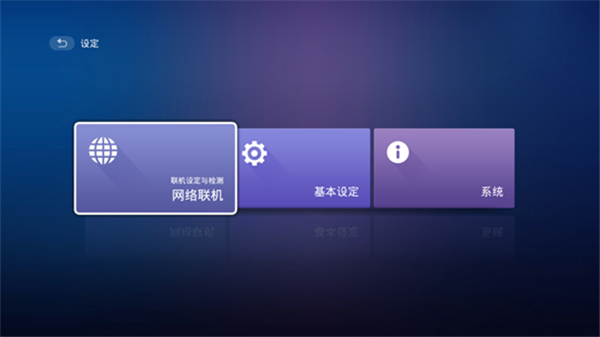
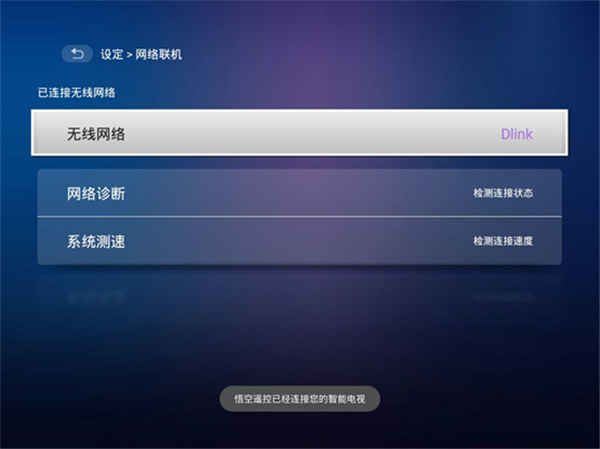
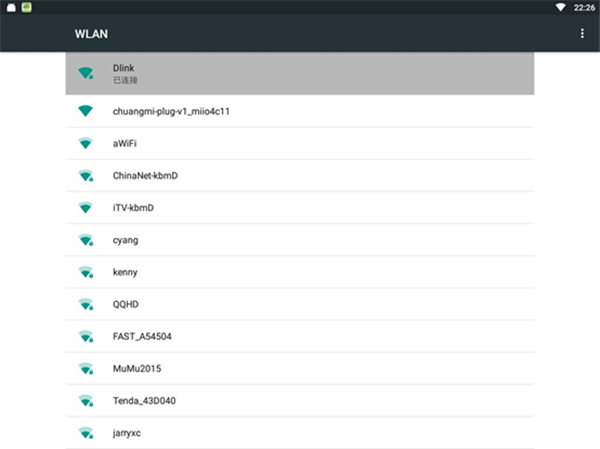
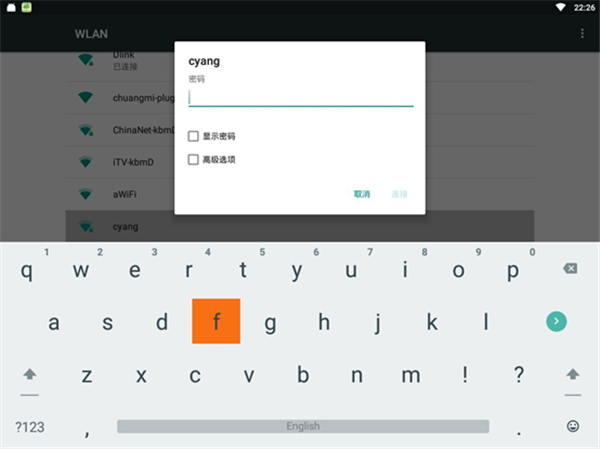
3、网络连接OK后,画面右上角显示如下图标,表示已连接,如出现问号图标,请确认帐号密码是否有错误。
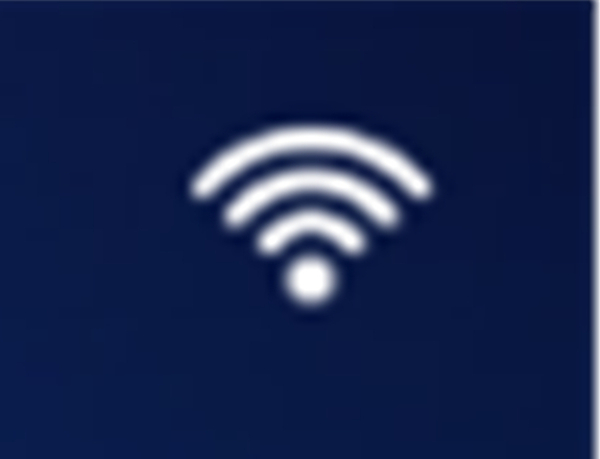
更多关于明基智能产品资讯请点击下方获取>>>
[明基投影仪没有声音怎么办]
[明基投影仪按键无反应怎么办]
[明基E580智能投影仪开箱评测]
[明基投影仪画面模糊怎么办]
[明基投影仪画面倒置怎么办]
以上就是瓦司为大家带来明基E500无线wifi如何连接的全部内容,更多智能资讯,请关注!
THE END





